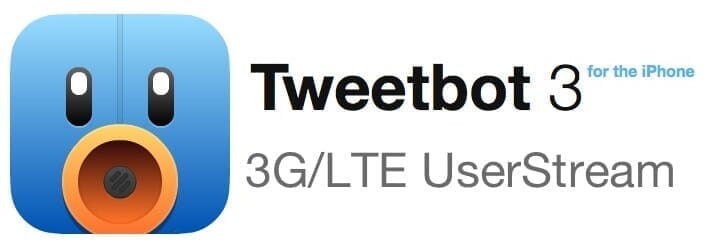
iPhoneのTwitter用アプリで人気のTweetbotですが、先日iOS 7向けのTweetbot 3がリリースされました。
Tweetbotは、通常Wi-Fi接続時のみStreamingが有効ですが、ちょっと手を加えると3GやLTE回線でもUserStreamを有効にすることができます。
Tweetbot 3 for Twitter (iPhone & iPod touch) 3.0
※Tweetbotユーザ必見: Tweetbot 3で3G/LTE回線ストリーミングをする方法を発見しました! | きんちゃんぶろぐ
きんちゃんぶろぐを参考にさせてもらいました(さすが世界のきんちゃん)
iFunBoxを利用した3G/LTE回線時のUserStream有効化
Link: http://www.i-funbox.com/
1. デバイスとPCを接続しiFunBoxを起動

2. ユーザーAppからTweetbotを選択し以下のファイルをデスクトップなどに保存
Tweetbot 3
/Library/Preferences/com.tapbots.Tweetbot3.plist
旧Tweetbot
/Library/Preferences/com.tapbots.Tweetbot.plist
3. plistファイルを編集
Windowsの場合:plist Editor (Freeで十分です)
Macの場合:TextWrangler(MacAppStore)
or
Link:http://www.barebones.com/products/textwrangler/download.html
plistファイルを開き以下を追記
<key>streamingOverWWANEnabled2</key> <true/>
こんな感じになります。
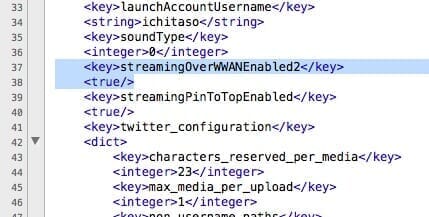
4. 保存した後、iFunBoxで元のディレクトリにドラッグ・アンド・ドロップ
もし、バックグラウンドで起動していたら終了して、再起動してみましょう。

一番上をが「Streaming」となっていれば成功です!
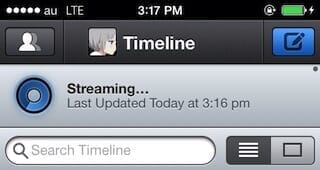
この方法は、旧Tweetbotでも有効でした。Jailbreakしていなくても、簡単にできるのでいいですね!
2015/04/16追記:iOS 8.3以降ですとiFunboxでユーザーアプリケーションが開けなくなっています。
iBackupBotを使用しましょう。
Download iPod software for Windows
はじめに「iPhoneを探す」をオフにしてください。
1. iTunesでデバイスのバックアップを取る
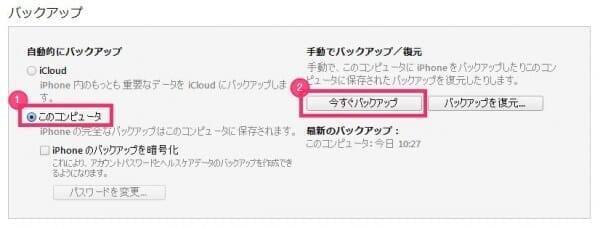
2. iBackUpBotを開き最新のバックアップに移動
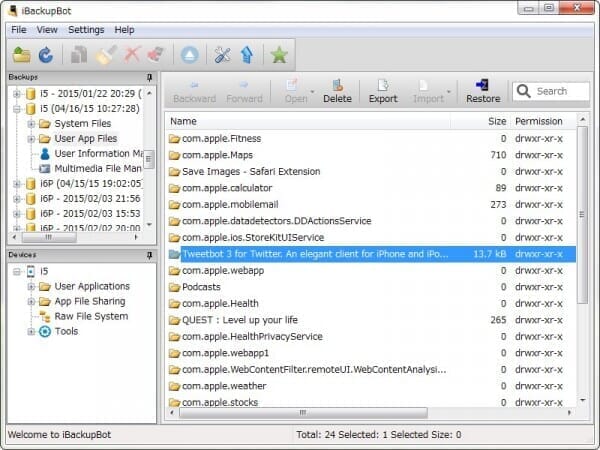
「User App Files」→「Tweetbot 3」を開く
3. Tweetbot 3/Library/Preferencesを開く
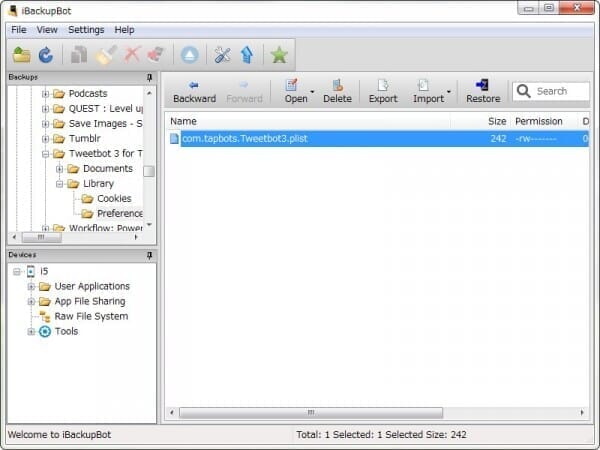
「com.tapbots.Tweetbot3.plist」をダブルクリック
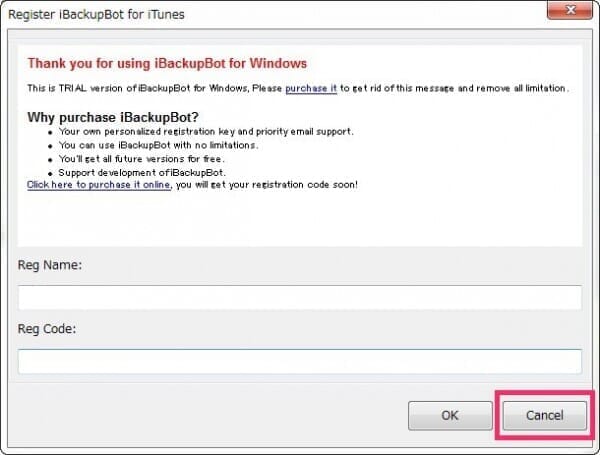
「Cancel」をクリック
4. ストリーミングを有効にするkeyを追加
<key>streamingOverWWANEnabled2</key> <true/>
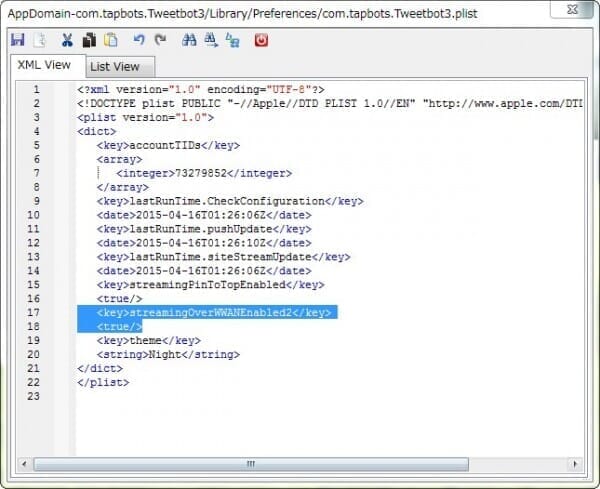
左上のフロッピーディスクアイコンで保存します。
5. Restoreをクリック
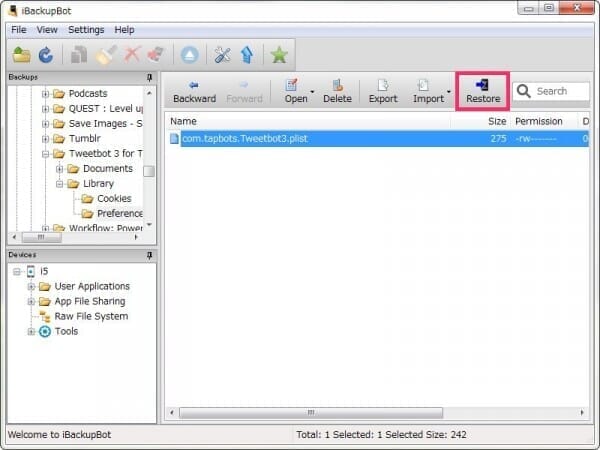

そのまま「OK」をクリック
6. デバイスが再起動して「Restore completed」で完了
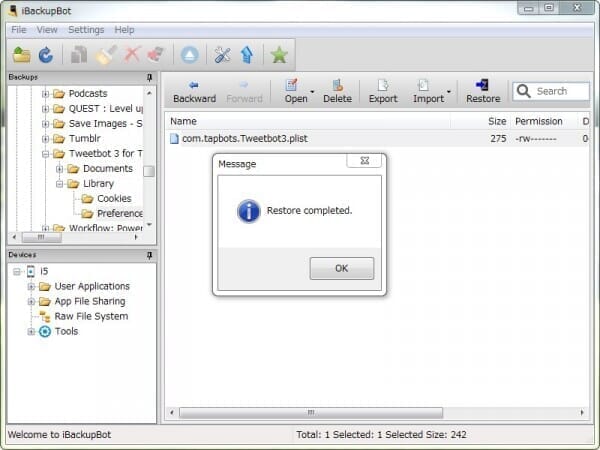
以上で上手くいくはずです。
Tweetbot 3 for Twitter (iPhone & iPod touch) 3.0

